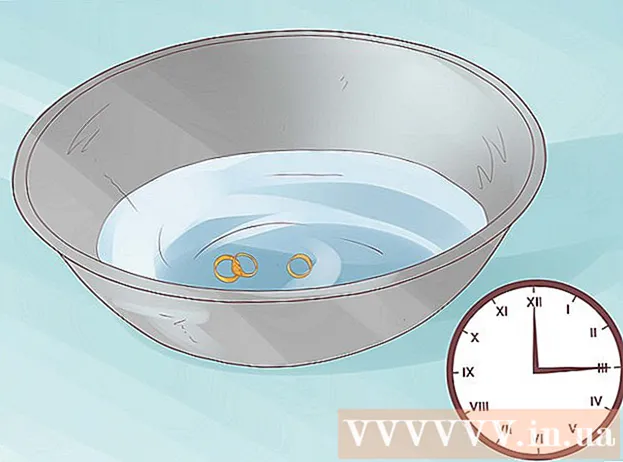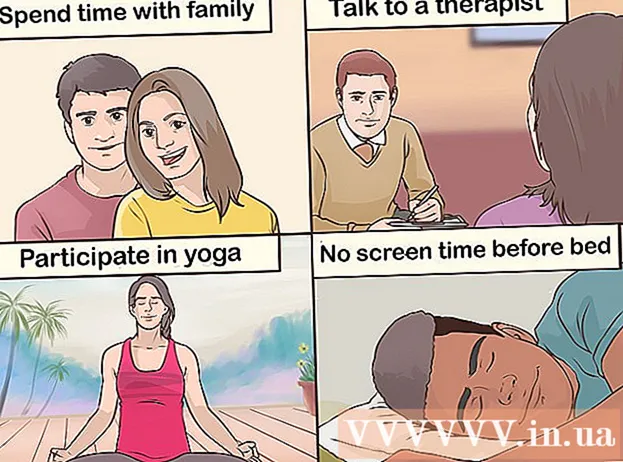Forfatter:
Frank Hunt
Oprettelsesdato:
16 Marts 2021
Opdateringsdato:
27 Juni 2024

Indhold
- At træde
- Metode 1 af 6: Gmail
- Metode 2 af 6: Yahoo! Post
- Metode 3 af 6: Outlook.com
- Metode 4 af 6: iCloud Mail
- Metode 5 af 6: Outlook Express
- Metode 6 af 6: Mozilla Thunderbird
- Tips
E-mail er en fantastisk måde at holde kontakten med mennesker på, men hvad sker der, hvis du ved et uheld giver din e-mail-adresse til den forkerte person? SPAM. For at bekæmpe dette problem kan du blokere beskeder fra specifikke afsendere med næsten enhver e-mail-udbyder. Hvis du er træt af dine indbakker fulde af reklame eller andet vrøvl, her er de trin, du kan tage for at slippe af med disse typer meddelelser for evigt.
At træde
Metode 1 af 6: Gmail
 Klik på knappen med gearet på og derefter på Indstillinger. Gmail har ikke en traditionel blokeringsmulighed. I stedet opretter du et filter, der automatisk videresender beskederne fra bestemte afsendere til din papirkurv.
Klik på knappen med gearet på og derefter på Indstillinger. Gmail har ikke en traditionel blokeringsmulighed. I stedet opretter du et filter, der automatisk videresender beskederne fra bestemte afsendere til din papirkurv. - Du kan også bruge en udvidelse til at blokere e-mails. Disse er tilgængelige til Google Chrome, men også for eksempel for Firefox. Nogle udvidelser kræver betaling, men de gør det meget lettere at blokere e-mails. Se mulighederne og læs omhyggeligt om forskellige udvidelser, før du vælger en. Dette gør det lettere at blokere e-mails.
 Klik på Filtre. Klik derefter på "Opret nyt filter" nederst på siden. Du skal muligvis rulle lidt ned for at finde denne mulighed.
Klik på Filtre. Klik derefter på "Opret nyt filter" nederst på siden. Du skal muligvis rulle lidt ned for at finde denne mulighed. - Du kan også oprette et filter, hvis du lige har åbnet en bestemt e-mail. For at gøre dette skal du åbne e-mailen og klikke på Mereknappen over meddelelsen. Klik derefter på Filtrer meddelelser fra denne afsender.
 Udfyld indstillingerne for dit filter. Gmail-filtre kan have ret stor effekt. Du kan indtaste en e-mail-adresse, men også flere e-mail-adresser eller hele domæner ved kun at indtaste den sidste del af en e-mail-adresse. Når du er færdig, kan du klikke på "Opret filter til disse adresser".
Udfyld indstillingerne for dit filter. Gmail-filtre kan have ret stor effekt. Du kan indtaste en e-mail-adresse, men også flere e-mail-adresser eller hele domæner ved kun at indtaste den sidste del af en e-mail-adresse. Når du er færdig, kan du klikke på "Opret filter til disse adresser".  Vælg, hvad du vil gøre med de filtrerede meddelelser. For eksempel kan du vælge “Marker som læst”, men også “Slet”. Marker indstillingen for din præference, og klik derefter på Opret filter. Fra nu af ender alle e-mails fra de adresser, du har indtastet, straks i papirkurven.
Vælg, hvad du vil gøre med de filtrerede meddelelser. For eksempel kan du vælge “Marker som læst”, men også “Slet”. Marker indstillingen for din præference, og klik derefter på Opret filter. Fra nu af ender alle e-mails fra de adresser, du har indtastet, straks i papirkurven. - Finch Anvend også filteret på x-samtalerne nedenfor for at filtrere allerede modtagne beskeder fra din indbakke.
Metode 2 af 6: Yahoo! Post
 Log ind på din Yahoo! Konto. Indtast din Yahoo! ID og adgangskode.
Log ind på din Yahoo! Konto. Indtast din Yahoo! ID og adgangskode.  Klik på Yahoo! på Mail. Nu er din Yahoo! Mailkonto åbnet.
Klik på Yahoo! på Mail. Nu er din Yahoo! Mailkonto åbnet.  Klik på knappen med gearet øverst til højre på siden. Klik derefter på Indstillinger.
Klik på knappen med gearet øverst til højre på siden. Klik derefter på Indstillinger.  Klik på "Blokerede e-mail-adresser". Indtast derefter den e-mail-adresse, du vil blokere, og klik At blokere.
Klik på "Blokerede e-mail-adresser". Indtast derefter den e-mail-adresse, du vil blokere, og klik At blokere. - Tip: Du kan maksimalt blokere 500 e-mail-adresser pr. Konto. Alle meddelelser fra disse e-mail-adresser slettes automatisk. Afsenderen modtager ikke en besked om, at hans e-mail ikke er leveret.
- Du kan også blokere hele domæner ved at føje domæneadressen til filteret. Dette er f.eks. Nyttigt, hvis du vil blokere alle e-mails fra et bestemt firma. Domænet er adressen efter at-tegnet.
- For at fjerne en adresse fra listen skal du vælge den og klikke på fjerne klik.
Metode 3 af 6: Outlook.com
 Klik på Indstillinger. Denne knap ligner et gear og er placeret øverst til højre på Outlook.com-skærmen. Klik derefter på "Flere e-mail-indstillinger".
Klik på Indstillinger. Denne knap ligner et gear og er placeret øverst til højre på Outlook.com-skærmen. Klik derefter på "Flere e-mail-indstillinger".  Klik på "Sikker og blokerede afsendere". Du kan finde dette under overskriften "Forhindre spam".
Klik på "Sikker og blokerede afsendere". Du kan finde dette under overskriften "Forhindre spam".  Klik på "Blokerede afsendere". En ny side åbnes nu, hvor du kan blokere specifikke e-mail-adresser.
Klik på "Blokerede afsendere". En ny side åbnes nu, hvor du kan blokere specifikke e-mail-adresser.  Indtast den e-mail-adresse eller det domæne, du vil blokere. Domænet er den del, der vises i en e-mail-adresse efter at-tegnet. Blokering af et domæne blokerer alle e-mail-adresser, der er knyttet til dette domæne. Når du har indtastet e-mail-adressen eller domænet, kan du klikke Tilføj til liste klik.
Indtast den e-mail-adresse eller det domæne, du vil blokere. Domænet er den del, der vises i en e-mail-adresse efter at-tegnet. Blokering af et domæne blokerer alle e-mail-adresser, der er knyttet til dette domæne. Når du har indtastet e-mail-adressen eller domænet, kan du klikke Tilføj til liste klik. - Nogle domæner kan ikke blokeres. For at blokere disse domæner kan du åbne "Flere e-mail-indstillinger" og klikke på "Regler for sortering af nye meddelelser". Klik derefter på "Ny" og derefter på "Adressen til afsenderen indeholder". Indtast det domæne, du vil blokere. Marker afkrydsningsfeltet for "Slet disse meddelelser", og klik på Gem.
Metode 4 af 6: iCloud Mail
 Log ind på din iCloud-konto.
Log ind på din iCloud-konto. Vælg Mail i hovedmenuen.
Vælg Mail i hovedmenuen. Klik på Indstillinger. Denne banke ligner et gear og er placeret øverst til venstre på skærmen. Klik nu på "Regler".
Klik på Indstillinger. Denne banke ligner et gear og er placeret øverst til venstre på skærmen. Klik nu på "Regler".  Klik på "Tilføj en regel".
Klik på "Tilføj en regel".- Indtast den e-mail-adresse, du vil blokere.Avanceret tip: Indtast navnet på et domæne (delen efter at-tegnet i e-mail-adressen) for at blokere alle e-mail-adresser, der er knyttet til dette domæne.

 Vælg "Flyt til papirkurven". Dette flytter automatisk alle meddelelser fra den adresse, du vil blokere, til papirkurven. De vises derfor ikke længere i din indbakke.
Vælg "Flyt til papirkurven". Dette flytter automatisk alle meddelelser fra den adresse, du vil blokere, til papirkurven. De vises derfor ikke længere i din indbakke.  Klik på "Udført" for at gemme reglen. Du kan tilføje flere, hvis det er nødvendigt.
Klik på "Udført" for at gemme reglen. Du kan tilføje flere, hvis det er nødvendigt.  Sådan slettes en linje: Klik ud for reglen til højre (jeg). Klik derefter på fjerne for at slette linjen.
Sådan slettes en linje: Klik ud for reglen til højre (jeg). Klik derefter på fjerne for at slette linjen.
Metode 5 af 6: Outlook Express
 Vælg en e-mail fra den adresse, du vil blokere. Klik på den for at vælge den.
Vælg en e-mail fra den adresse, du vil blokere. Klik på den for at vælge den.  Højreklik på e-mail-adressen til afsenderen af e-mailen. En menu vises nu.
Højreklik på e-mail-adressen til afsenderen af e-mailen. En menu vises nu.  Send din markør til "Spam", og vælg "Blacklist sender".
Send din markør til "Spam", og vælg "Blacklist sender".- Alle meddelelser fra den valgte e-mail-adresse blokeres nu.
Metode 6 af 6: Mozilla Thunderbird
 Vælg en besked fra afsenderen, hvis e-mail-adresse du vil blokere. Højreklik på e-mail-adressen øverst i e-mailen, og vælg "Opret filter".
Vælg en besked fra afsenderen, hvis e-mail-adresse du vil blokere. Højreklik på e-mail-adressen øverst i e-mailen, og vælg "Opret filter". - Filtereditoren åbnes nu, og den e-mail-adresse, du vil blokere, indtastes automatisk.
 Giv filteret et navn. Når filtereditoren åbnes, kan du give filteret et navn. Indtast f.eks. “Blokerede adresser”, så du nemt kan finde adressen.
Giv filteret et navn. Når filtereditoren åbnes, kan du give filteret et navn. Indtast f.eks. “Blokerede adresser”, så du nemt kan finde adressen.  Indstil filteret til “Hvis ET ELLER MERE af det følgende stemmer overens med meddelelsen”. Sådan fungerer filteret, selv når der tilføjes flere adresser.
Indstil filteret til “Hvis ET ELLER MERE af det følgende stemmer overens med meddelelsen”. Sådan fungerer filteret, selv når der tilføjes flere adresser.  Skift handlingen til "Slet besked ". Denne menu kan findes under overskriften "Udfør følgende handling ". Klik på OK for at gemme filteret. Alle meddelelser fra denne e-mail-adresse slettes derefter automatisk.
Skift handlingen til "Slet besked ". Denne menu kan findes under overskriften "Udfør følgende handling ". Klik på OK for at gemme filteret. Alle meddelelser fra denne e-mail-adresse slettes derefter automatisk.  Tilføj flere e-mail-adresser. Hvis du vil føje til din liste over blokerede e-mail-adresser, kan du klikke på "Ledelse"klik og derefter"Beskedfiltre"Vælg. Gå nu til din"Blokerede adresser"og klik"+Tilføj hver e-mail-adresse og domæne manuelt.
Tilføj flere e-mail-adresser. Hvis du vil føje til din liste over blokerede e-mail-adresser, kan du klikke på "Ledelse"klik og derefter"Beskedfiltre"Vælg. Gå nu til din"Blokerede adresser"og klik"+Tilføj hver e-mail-adresse og domæne manuelt.
Tips
- Hvis din e-mail-adresse er knyttet til et domæne, kan du kontakte din udbyder for at finde ud af, hvordan du bedst kan blokere en e-mail-adresse.